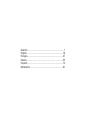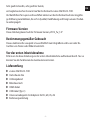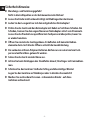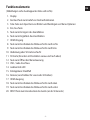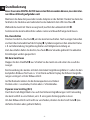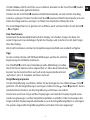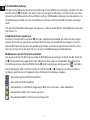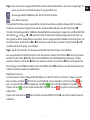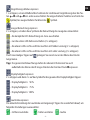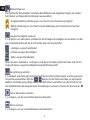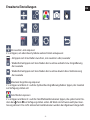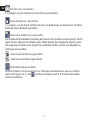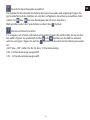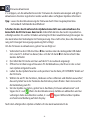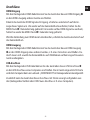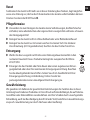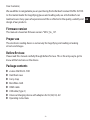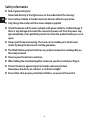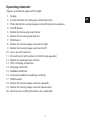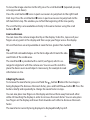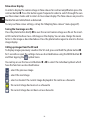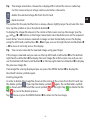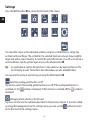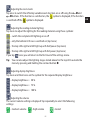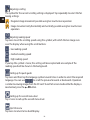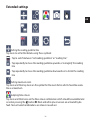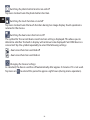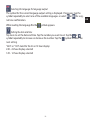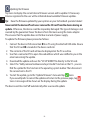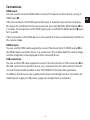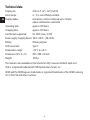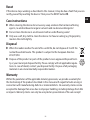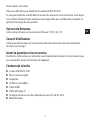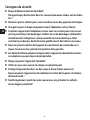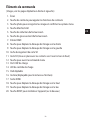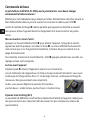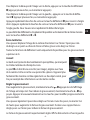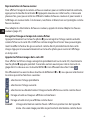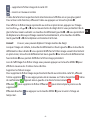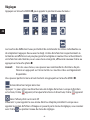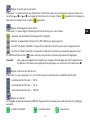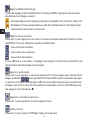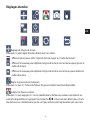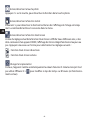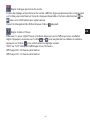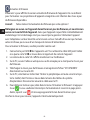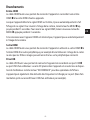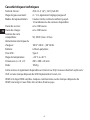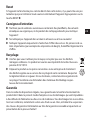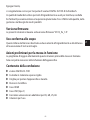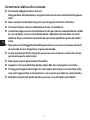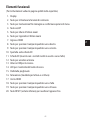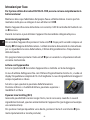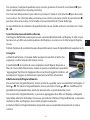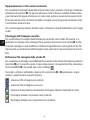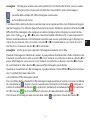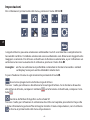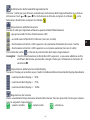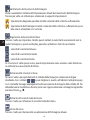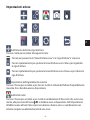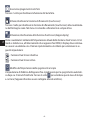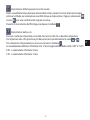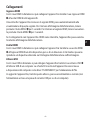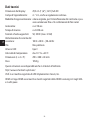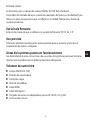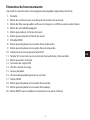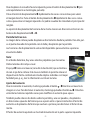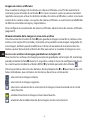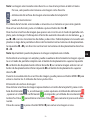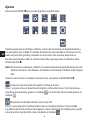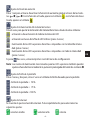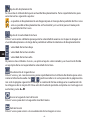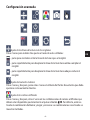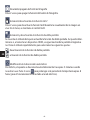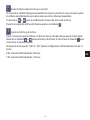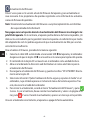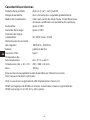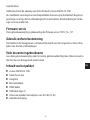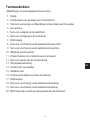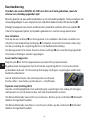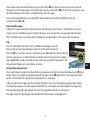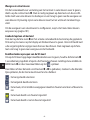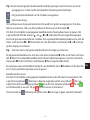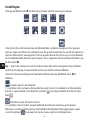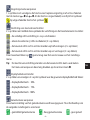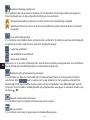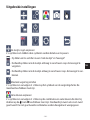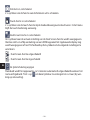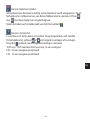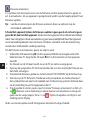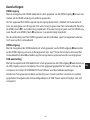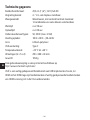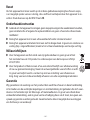Bedienungsanleitung
Operating instructions
Mode d'emploi
Istruzioni d'uso
Manual de instrucciones
Gebruiksaanwijzing
DE
EN
FR
IT
ES
NL



Deutsch .....................................................................1
English .....................................................................19
Français ...................................................................37
Italiano .....................................................................55
Español....................................................................73
Nederlands ..............................................................91

- 1 -
DE
Sehr geehrte Kundin, sehr geehrter Kunde,
wir beglückwünschen Sie zum Kauf der Eschenbach visolux DIGITAL XL FHD.
Als Marktführer für Lupen und Lesehilfen können wir bei Eschenbach auf eine langjähri-
ge Erfahrung zurückblicken, die sich in Qualität, Handhabung und Design unserer Produk-
te widerspiegelt.
Firmware-Version
Diese Anleitung basiert auf der Firmware-Version „VD12_fw_1.0“.
Bestimmungsgemäßer Gebrauch
Dieses elektronische Lesegerät ist ausschließlich zum Vergrößern und Lesen oder Be-
trachten von Texten oder Bildern bestimmt.
Vor der ersten Inbetriebnahme
Bitte lesen Sie diese Anleitung vor der ersten Inbetriebnahme aufmerksam durch. Nur so
können Sie alle Funktionen des Gerätes kennen lernen.
Lieferumfang
X visolux DIGITAL XL FHD
X Hartschaum-Etui
X Umhängeband
X Mikrofasertuch
X HDMI-Kabel
X USB-Kabel (Typ-C)
X Universal-Ladegerät mit Adaptern für EU, GB, US, AU
X Bedienungsanleitung

- 2 -
DE
Sicherheitshinweise
X Blendungs- und Verletzungsgefahr!
Nicht in die Lichtquellen an der Gehäuseunterseite blicken!
X Lassen Sie Kinder nicht unbeaufsichtigt mit Elektrogeräten hantieren.
X Laden Sie das Lesegerät nur mit dem mitgelieferten Netzadapter!
X Prüfen Sie das Gerät und den Netzadapter mit Kabel auf sichtbare Schäden. Bei
Schäden, trennen Sie den angeschlossenen Netzadapter sofort vom Stromnetz.
Lassen Sie das Produkt von qualiziertem Fachpersonal über prüfen, bevor Sie
es wieder benutzen.
X Önen Sie niemals das Gerätegehäuse. Es benden sich keinerlei Bedien-
elemente darin. Im Falle des Önens erlischt die Gewährleistung.
X Die verbauten Lithium-Polymer-Batterien dürfen nur von autorisiertem Fach-
personal entfernt bzw. getauscht werden.
X Setzen Sie das Gerät niemals Nässe aus.
X Achten Sie beim Einklappen des Standfußes darauf, Ihre Finger nicht einzuklem-
men.
X Schützen Sie das Gerät vor Stoß oder Schlag und übermäßiger Wärme!
Legen Sie das Gerät nie auf Heizkörper oder in direktes Sonnenlicht!
X Machen Sie auch andere Personen - insbesondere Kinder - auf diese
Gefahren aufmerksam!

- 3 -
DE
Funktionselemente
(Abbildungen siehe Ausklappseiten links und rechts)
1. Display
2. Kontrast-Taste zum Aufruf von Kontrastfunktionen
3. Foto-Taste zum Speichern von Bildern und Bestätigen von Menü-Optionen
4. Ein-/Aus-Taste
5. Taste zum Verringern des Zoomfaktors
6. Taste zum Vergrößern des Zoomfaktors
7. HDMI-Eingang
8. Taste zum Verschieben des Bildausschnitts nach rechts
9. Taste zum Verschieben des Bildausschnitts nach links
10. Abdeckung über SD-Kartenschacht
11. SD-Karte (Einsetzen mit Kontakten voraus und nach oben)
12. Taste zum Önen der Menüsteuerung
13. USB- / Lade-Anschluss
14. Ladekontroll-LED
15. Einklappbarer Standfuß
16. Kamera (verschiebbar für Lesen oder Schreiben)
17. HDMI-Ausgang
18. Taste zum Verschieben des Bildausschnitts nach oben
19. Taste zum Verschieben des Bildausschnitts nach unten
20. RESET-Taste zum Zurücksetzen des Geräts (an der Unterseite)

- 4 -
DE
Grundbedienung
Bevor Sie visolux DIGITAL XL FHD zum ersten Mal verwenden können, muss der inter-
nen Akku vollständig aufgeladen sein!
Montieren Sie dazu den passenden Landes-Adapter an das Netzteil. Stecken Sie dann das
Netzteil in die Steckdose und verbinden Sie das Kabel mit dem USB-Anschluss f.
Während das Gerät mit Strom versorgt wird, leuchtet die Ladekontroll-LED g.
Sie können das Gerät während des Ladens nutzen und dauerhaft angesteckt lassen.
Ein-/Ausschalten
Drücken Sie die Ein-/Aus-Taste r, um das Gerät einzuschalten. Nach wenigen Sekunden
erscheint das Kamerabild auf dem Display q. Symbole zeigen kurz den aktuellen Status
z.B. zu Batterieladung, Vergrößerungsfaktor und Helligkeitseinstellung an.
Zum Ausschalten halten Sie die Ein-/Aus-Taste r eine Sekunde gedrückt. Die aktuellen
Einstellungen werden gespeichert.
Mit dem Gerät lesen
Klappen Sie den Standfuß h aus. Schalten Sie das Gerät ein und setzen Sie es auf das
Lesegut.
Bei Verwendung des Gerätes mit dem minimalen Vergrößerungsfaktor 2× sehen Sie den
kompletten Bildausschnitt von ca. 12cm Breite auf dem Display. Bei höheren Vergröße-
rungen verringert sich der Bildausschnitt.
Auf der Rückseite können Sie die Kameraposition verschieben:
Position unten = Lesemodus, Position oben = Schreibmodus.
Dynamic Line Scrolling (DLS)
Durch die Scroll-Möglichkeit ist es auch bei höheren Vergrößerungen nicht notwendig,
das Gerät seitlich zu verschieben, um z.B. eine ganze Zeitungsspalte zu lesen.
Um den Bildausschnitt nach rechts zu verschieben, drücken Sie die Scroll-Taste i (wie-
derholtes Drücken oder gedrückt halten).

- 5 -
DE
Um den Bildausschnitt nach links zu verschieben, drücken Sie die Scroll-Taste o (wieder-
holtes Drücken oder gedrückt halten).
Drücken Sie die Scroll-Taste i zweimal schnell hintereinander, um zum rechten Anschlag
zurück zu springen. Drücken Sie die Scroll-Taste o zweimal schnell hintereinander, um zum
linken Anschlag zurück zu springen. So nden Sie schnell den Anfang der Zeile.
Die Scroll-Möglichkeit ist in gleicher Art und Weise auch vertikal mit den Scroll-Tasten l
+ 1( verfügbar.
Live-Touchscreen
Sie können das Kamerabild direkt auf dem Display verschieben. Tippen Sie dazu mit
einem Finger auf einen beliebigen Punkt des Displays und streichen Sie mit dem Finger
über das Display.
Alle Scroll-Funktionen sind nur bei Vergrößerungen oberhalb von zweifach verfügbar.
Tipp:
An der vorderen Kante sind fühlbare Wölbungen, welche die seitliche
Begrenzung des Sehfeldes markieren.
Der Standfuß h ist mit einer Einkerbung (siehe Abbildung) versehen,
die in Flucht zur Kamera-Achse angeordnet ist. Über diese Einkerbung
können Sie das Gerät leichter auch auf runde Gegenstände zentriert
„aufsetzen“, um z.B. Angaben auf Dosen zu lesen.
Vergrößerung anpassen
Um die Vergrößerung zu erhöhen, halten Sie bei Anzeige des Live-Bildes die -Taste y
gedrückt. Um die Vergrößerung zu verringern, halten Sie die -Taste t gedrückt. Tasten
wiederholt kurz drücken, um die Vergrößerung schrittweise zu ändern.
Sie können auch zwei Finger auf das Display legen und auf dem Display liegend vonei-
nander weg bewegen, um den Vergrößerungsfaktor zu erhöhen. Oder Sie bewegen die
Finger auf dem Display liegend aufeinander zu, um den Vergrößerungsfaktor zu verringern.
Der jeweils eingestellte Vergrößerungsfaktor wird oben links kurz angezeigt.

- 6 -
DE
Falschfarbdarstellung
Um das Kamerabild zur Kontrastverstärkung in Falschfarben anzuzeigen, drücken Sie die
Kontrast-Taste w. Drücken Sie diese Taste erneut ggf. wiederholt, um durch die verschie-
denen Falschfarbmodi durchzuschalten und zur Echtfarbdarstellung zurückzukehren. Im
Auslieferungszustand sind als Falschfarben schwarz/weiß und weiß/schwarz voreinge-
stellt.
Um die Falschfarbdarstellungen anzupassen, rufen Sie das Menü „Falschfarben anpassen“
auf (Seite 11).
Livebild als Datei speichern
Drücken Sie kurz die Foto-Taste e, um das aktuelle Kamerabild als Datei auf der einge-
setzten SD-Karte zu speichern und auf dem Display als Standbild anzuzeigen. Auch in
diesem Bild können Sie den Vergrößerungsfaktor wie bereits beschrieben ändern. Drü-
cken Sie erneut kurz die Foto-Taste, um zur Livebildanzeige zurückzukehren.
Bilddateien von der SD-Karte aufrufen
Um zuvor auf der SD-Karte gespeicherte Bilddateien anzuzeigen, halten Sie die Foto-Tas-
te e 3 Sekunden lang gedrückt oder önen Sie dazu das im Folgenden beschriebene
Einstellungsmenü über die MENU-Taste d und zweimaliges Antippen des -Symbols.
Durch Antippen oder mit den beiden Scroll-Tasten i + o markieren Sie die einzelnen
Symbole, welche die im Folgenden beschriebenen Funktionen haben:
- das vorhergehende Bild anwählen
- das nächste Bild anwählen
- das aktuelle, in der Mitte angezeigte Bild als Favorit aus- oder abwählen.
- das aktuelle Bild ist als Favorit gesetzt
- das aktuelle Bild ist nicht als Favorit gesetzt
Stimmen die
Seitenver-
weise noch?

- 7 -
DE
Tipp: Das als Favorit ausgewählte Bild wird bei Aufruf des Menüs als erstes angezeigt. Es
kann jeweils nur ein Bild als Favorit ausgewählt sein.
- die ausgewählte Bilddatei von der SD-Karte löschen
- eine Ebene zurück
Das Symbol für die jeweils angewählte Funktion wird etwas größer dargestellt. Um diese
Funktion zu aktivieren, tippen Sie auf das Symbol oder drücken Sie die Foto-Taste e.
Um die mittig dargestellte Bilddatei displayfüllend anzuzeigen, tippen Sie auf das Bild. Mit
den Tasten und y + t oder den beschriebenen Fingerbewegungen können Sie
den gewünschten Zoomfaktor einstellen. Einen eingezoomten Bildausschnitt können Sie
mit den linken Scroll-Tasten i + o horizontal, und mit den rechten Scroll-Tasten l + 1(
vertikal auf dem Display verschieben.
Tipp: Auch hier können Sie das gezoomte Bild mit dem Finger verschieben.
Bei ausgezoomtem Bild können Sie mit der oberen linken Scroll-Taste i oder der unteren
rechten Scroll-Taste 1( direkt die nächste Bilddatei zur Vollbildanzeige bringen, mit der
unteren linken Scroll-Taste o oder der oberen rechten Scroll-Taste l die vorhergehende.
Bei Anzeige einer Bilddatei können Sie die MENU-Taste d drücken, um die beschriebenen
5 Menüsymbole wieder einzublenden.
Bilddateien löschen
Um die jeweils mittig dargestellte Bilddatei von der SD-Karte zu löschen, tippen Sie auf
das Löschen-Symbol . Wenn Sie anschließend erneut auf das Löschen-Symbol tip-
pen, erscheint links das Bestätigungs-Symbol und rechts das Abbruch- Symbol .
Tippen Sie auf , um die Datei zu löschen. Tippen Sie auf , um den Löschvorgang ab-
zubrechen.
Tippen Sie zweimal auf oder drücken Sie die MENU-Taste d, um zum Livebild zurück-
zukehren.

- 8 -
DE
Einstellungen
Drücken Sie die MENU-Taste d, um die erste Ebene des Menüs aufzurufen:
Sie können mit den Scroll-Tasten die einzelnen Symbole ansteuern oder einfach mit dem
Finger darauf tippen. Das Symbol für die jeweils angewählte Funktion wird etwas größer
und farblich hervorgehoben dargestellt. Um die angewählte Funktion ein- bzw. auszu-
schalten, oder ein hinterlegtes Untermenü aufzurufen, tippen Sie erneut auf das Symbol
oder drücken Sie die Foto-Taste e.
Tipp: Auch in den Untermenüs steuern Sie die Funktionen vorzugsweise mit Tippen
auf dem Touch-Display. Die genannten Tasten stehen aber auch zur Verfügung.
Sie können das Menü jederzeit durch Drücken der MENU-Taste d beenden.
Leselinie/-zeile ein-/ausschalten
1 × antippen, um anschließend die Leselinie/-zeile ein- oder auszuschalten. Bei einge-
schalteter Lesehilfefunktion erscheint das -Symbol, bei ausgeschalteter Funktion das
-Symbol.
Fotoalbum auf der SD-Karte verwalten
2 × antippen, um das im vorhergehenden Kapitel beschriebene Untermenü aufzurufen.
Wenn Sie über das Einstellungsmenü die Bilddateiverwaltung aufgerufen haben, gelan-
gen Sie über das -Symbol zurück zur ersten Ebene des Einstellungsmenüs.

- 9 -
DE
Vergrößerungs-Modus anpassen
1 × antippen, um anschließend die Funktion der stufenlosen Vergrößerung über die Tas-
ten t und y ein- oder auszuschalten. Bei eingeschalteter Funktion erscheint das
-Symbol, bei ausgeschalteter Funktion das -Symbol.
Lesegut-Beleuchtung anpassen
2 × antippen, um über diese Symbole die Beleuchtung des Lesegutes einzustellen:
- die komplette LED-Beleuchtung ein- bzw. ausschalten
- nur die untere LED-Reihe einschalten (2 × antippen)
- die oberen LEDs rechts und links leuchten mit halber Leistung (2 × antippen)
- die oberen LEDs rechts und links leuchten mit voller Leistung (2 × antippen)
Durch zweimaliges Tippen auf gelangen Sie zurück zur ersten Ebene des Einstel-
lungsmenüs.
Tipp: Die genannten Beleuchtungsstufen der oberen LEDs können Sie auch
außerhalb des Menüs durch langes Drücken der Kontrast-Taste w anpassen.
Displayhelligkeit anpassen
2 × antippen und dann 2 × auf das Symbol für die gewünschte Displayhelligkeit tippen:
- Displayhelligkeit = 50%
- Displayhelligkeit = 75%
- Displayhelligkeit = 100%
Lautstärke anpassen
Die aktuelle Einstellung der Lautstärke wird angezeigt. Tippen Sie wiederholt darauf, um
folgende Einstellungen auszuwählen:
- mittlere Lautstärke - hohe Lautstärke - lautlos

- 10 -
DE
Bildlauf anpassen
Das Symbol für die aktuelle Einstellung des Bildlaufs wird angezeigt. Tippen Sie wieder-
holt darauf, um folgende Einstellungen auszuwählen:
- Diagonale Bildverschiebung per Live-Touchscreen-Bedienung möglich
- Bildverschiebung per Live-Touchscreen-Bedienung nur horizontal und vertikal
möglich
Lesegeschwindigkeit anpassen
2 × antippen, um über diese Symbole die Vorschubgeschwindigkeit einzustellen, mit der
das Livebild beim Einsatz der Scroll-Tasten über das Display fährt:
- niedrige Lesegeschwindigkeit
- mittlere Lesegeschwindigkeit
- hohe Lesegeschwindigkeit
Wenn Sie diese Symbole 2 × antippen, wird diese Einstellung übernommen und im Hin-
tergrund diese Lesegeschwindigkeit beispielhaft dargestellt.
Kurzanleitung aufrufen
2 × antippen und dann ggf. wiederholt auf das Sprachensymbol tippen, um die gewünsch-
te Sprache auszuwählen. Mit den / können Sie die Seitenvorschau vor und zurück
blättern. Die Bedienung erfolgt analog zum Betrachten von Bildern von der SD-Karte. Um
den Vollbildmodus bei ausgezoomter Darstellung zu verlassen, drücken Sie die Taste y.
Zweite Menüebene aufrufen
2 × antippen, um die zweite Menüebene aufzurufen.
Menü verlassen
2 × antippen, um zur Livebildanzeige zurückzukehren.

- 11 -
DE
Erweiterte Einstellungen
Die Leselinie/-zeile anpassen
2 × antippen, um über diese Symbole weitere Details anzupassen:
- Antippen zum Umschalten zwischen‚ rote Leselinie‘ oder ‚Lesezeile‘
- Wiederholt antippen zum Verschieben der Leselinie aufwärts bzw. Vergrößerung
der Lesezeile
- Wiederholt antippen zum Verschieben der Leselinie abwärts bzw. Verkleinerung
der Lesezeile
Maximale Vergrößerung anpassen
2 × antippen und dann 2 × auf das Symbol des Vergrößerungsfaktors tippen, der maximal
zur Verfügung stehen soll.
Falschfarben anpassen
2 × antippen und dann 2 × auf die Falschfarbkombinationen tippen, die später beim Drü-
cken der -Taste w zur Verfügung stehen sollen. Ab Werk sind schwarz-weiß plus Inver-
tierung aktiviert. Die nicht aktivierten Kombinationen werden durchgekreuzt dargestellt.

- 12 -
DE
Foto-Taste ein- /ausschalten
2 × antippen, um die Funktion der Foto-Taste auszuschalten.
Touch-Funktion ein- /ausschalten
2 × antippen, um die Touch-Funktion bei der Live-Bildanzeige zu deaktivieren. Im Menü
bleibt die Touch-Bedienung erhalten.
Dual-Screen-Funktion ein-/ausschalten
Das Symbol für die aktuelle Einstellung der Dual-Screen-Funktion wird angezeigt. Damit
legen Sie fest, ob beim Anschließen eines HDMI-Gerätes das eingebaute Display weiter-
hin angezeigt wird oder nicht. Tippen Sie wiederholt auf das Symbol, um folgende Ein-
stellungen auszuwählen:
- Dual-Screen-Funktion ausgeschaltet
- Dual-Screen-Funktion eingeschaltet
Die Zeitabschaltung umstellen
Ab Werk schaltet sich das Gerät nach ca. 5 Minuten automatisch ab, wenn es nicht be-
nutzt wird. Tippen Sie 2× auf , um diese Zeitspanne auf ca. 8 Stunden (bei Netzbe-
trieb) auszudehnen.
Kann ich nicht
bestätigen

- 13 -
DE
Sprache für Sprachausgabe auswählen
Das Symbol für die aktuelle Einstellung der Sprachausgabe wird angezeigt. Tippen Sie
ggf. wiederholt auf das Symbol, um eine der verfügbaren Sprachen auszuwählen. Oder
wählen Sie bzw. für eine Bestätigung durch einen Signalton.
Während des Ladens der Sprachdatei erscheint das -Symbol.
Datum und Uhrzeit einstellen
2 × antippen, um Uhrzeit und Datum einzustellen. Tippen Sie auf die Zahl, die Sie einstel-
len wollen. Tippen Sie wiederholt auf das oder -Symbol, um die Zahl zu erhöhen
oder zu verringern. Tippen Sie auf das -Symbol, um die nächste Einstellung auszuwäh-
len.
„24H“ bzw. „12H“ stehen für die 24- bzw. 12-Stundenanzeige:
24H - 24-Stundenanzeige ausgewählt
12H - 12-Stundenanzeige ausgewählt

- 14 -
DE
Firmware aktualisieren
2 × antippen, um die aktuelle Version der Firmware des Gerätes anzuzeigen und ggf. zu
aktualisieren. Besitzer registrierter Geräte werden über verfügbare Updates informiert.
Tipp: Lassen Sie die Aktualisierung der Firmware durch Ihren Augenoptiker bzw.
Eschenbach Fachhändler durchführen!
Schalten Sie das Gerät während des Updates keinesfalls aus und entnehmen Sie
keinesfalls die SD-Karte aus dem Gerät. Andernfalls könnte das Gerät irreparabel be-
schädigt werden. Ein solcher Schaden unterliegt nicht der Gewährleistung! Versorgen Sie
das Gerät über den Netzadapter mit Netzspannung. Dies stellt sicher, dass die Aktualisie-
rung nicht mangels Versorgungsspannung fehl schlägt.
Um die Firmware zu aktualisieren, gehen Sie wie folgt vor:
1. Verbinden Sie den USB-Anschluss f des Gerätes über das beiliegende USB-Kabel
mit einem PC. Achten Sie darauf, dass sich die SD-Karte s im Kartenschacht des
Gerätes bendet.
2. Der Inhalt der SD-Karte wird nun auf dem PC als Laufwerk angezeigt.
3. Önen Sie mit dem angeschlossenen PC die Webadresse, die Ihnen in der e-mail
zum Update mitgeteilt wurde.
4. Laden Sie das Update herunter und speichern Sie die Datei „VD12FW.BRN“ direkt auf
der SD-Karte.
5. Wählen Sie am PC die Funktion „Hardware sicher entfernen und Medien auswerfen“,
dessen Symbol Sie in der Taskleiste des Betriebssystems nden. Dann trennen Sie
die Verbindung zum PC.
6. Um das Update zu starten, gehen Sie in das Menü „Firmware aktualisieren“ und
tippen Sie 2× auf . Wenn Sie die Aktualisierung stattdessen abbrechen und zur
vorherigen Seite zurückkehren wollen, 2× auf tippen. Während des Updates
erscheint eine Meldung auf dem Display.
Nach dem erfolgreichen Update schaltet sich das Gerät automatisch ab.

- 15 -
DE
Anschlüsse
HDMI-Eingang
Mit dem beiliegenden HDMI-Kabel können Sie das Gerät über dessen HDMI-Eingang u
an den HDMI-Ausgang anderer Geräte anschließen.
Erkennt das Gerät das HDMI-Signal am Eingang, schaltet es automatisch auf die An-
zeige dieses Signals um. Um wieder auf das Kamerabild umzuschalten, halten Sie die
MENU-Taste d 3 Sekunden lang gedrückt. Um wieder auf das HDMI-Signal zu wechseln,
halten Sie wieder die MENU-Taste d 3 Sekunden lang gedrückt.
Wird die Verbindung zum HDMI-Gerät unterbrochen, schaltet das Gerät automatisch auf
das Kamerabild um.
HDMI-Ausgang
Mit dem beiliegenden HDMI-Kabel können Sie das Gerät über dessen HDMI-Ausgang
k an den HDMI-Eingang eines anderen Gerätes, z.B. eines Fernsehers anschließen. Da-
durch lassen sich sowohl das Kamerabild als auch Bilddateien auf dem angeschlossenen
Gerät wiedergeben.
USB-Anschluss
Mit dem beiliegenden USB-Kabel können Sie das Gerät über dessen USB-Anschluss f
an den USB-Anschluss eines Computers anschließen. Die im Gerät eingesetzte SD-Karte
wird dem Computer dann als Laufwerk „ESCHENBACH“ für Dateioperationen bereitgestellt.
Zusätzlich kann das Gerät über diesen Anschluss mit Strom versorgt und geladen wer-
den (beiliegendes Netzteil oder USB-Power-Anschluss z.B. eines Computers).

- 16 -
DE
Technische Daten
Displaygröße: 29,5cm (11,6") | 16:9 | Full-HD
Vergrößerungsbereich: 2
×
—
22
×,
auch stufenlos einstellbar
Darstellungsmodi: Echtfarbe, kontrastverstärkt bis 14
Falschfarbkombinationen wählbar
Betriebsdauer: ca. 2:30 Stunden
Ladezeit: ca. 4:30 Stunden
Unterstützte Kartenformate: SD, SDHC (max. 32GB)
Stromversorgung Ladegerät: 100V
—
240V~ | 50
—
60Hz
Batterie: Lithium-Polymer
USB-Anschluss: Typ-C
Temperaturbereich: +10°C bis +40°C
Abmessungen (B×H×T): 290 × 200 × 40mm
Gewicht: 1050g
Diese Anleitung ist auch im Internet verfügbar unter http://www.eschenbach-optik.com/
USB
®
ist ein eingetragenes Warenzeichen von USB Implementers Forum, Inc.
HDMI und das HDMI-Logo sind Markenzeichen oder eingetragene Markenzeichen der
HDMI Licensing LLC in den USA und anderen Ländern.
Seite wird geladen ...
Seite wird geladen ...
Seite wird geladen ...
Seite wird geladen ...
Seite wird geladen ...
Seite wird geladen ...
Seite wird geladen ...
Seite wird geladen ...
Seite wird geladen ...
Seite wird geladen ...
Seite wird geladen ...
Seite wird geladen ...
Seite wird geladen ...
Seite wird geladen ...
Seite wird geladen ...
Seite wird geladen ...
Seite wird geladen ...
Seite wird geladen ...
Seite wird geladen ...
Seite wird geladen ...
Seite wird geladen ...
Seite wird geladen ...
Seite wird geladen ...
Seite wird geladen ...
Seite wird geladen ...
Seite wird geladen ...
Seite wird geladen ...
Seite wird geladen ...
Seite wird geladen ...
Seite wird geladen ...
Seite wird geladen ...
Seite wird geladen ...
Seite wird geladen ...
Seite wird geladen ...
Seite wird geladen ...
Seite wird geladen ...
Seite wird geladen ...
Seite wird geladen ...
Seite wird geladen ...
Seite wird geladen ...
Seite wird geladen ...
Seite wird geladen ...
Seite wird geladen ...
Seite wird geladen ...
Seite wird geladen ...
Seite wird geladen ...
Seite wird geladen ...
Seite wird geladen ...
Seite wird geladen ...
Seite wird geladen ...
Seite wird geladen ...
Seite wird geladen ...
Seite wird geladen ...
Seite wird geladen ...
Seite wird geladen ...
Seite wird geladen ...
Seite wird geladen ...
Seite wird geladen ...
Seite wird geladen ...
Seite wird geladen ...
Seite wird geladen ...
Seite wird geladen ...
Seite wird geladen ...
Seite wird geladen ...
Seite wird geladen ...
Seite wird geladen ...
Seite wird geladen ...
Seite wird geladen ...
Seite wird geladen ...
Seite wird geladen ...
Seite wird geladen ...
Seite wird geladen ...
Seite wird geladen ...
Seite wird geladen ...
Seite wird geladen ...
Seite wird geladen ...
Seite wird geladen ...
Seite wird geladen ...
Seite wird geladen ...
Seite wird geladen ...
Seite wird geladen ...
Seite wird geladen ...
Seite wird geladen ...
Seite wird geladen ...
Seite wird geladen ...
Seite wird geladen ...
Seite wird geladen ...
Seite wird geladen ...
Seite wird geladen ...
Seite wird geladen ...
Seite wird geladen ...
Seite wird geladen ...
-
 1
1
-
 2
2
-
 3
3
-
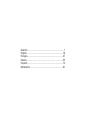 4
4
-
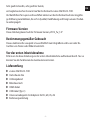 5
5
-
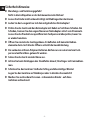 6
6
-
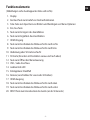 7
7
-
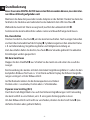 8
8
-
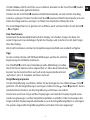 9
9
-
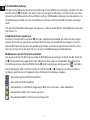 10
10
-
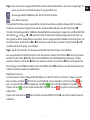 11
11
-
 12
12
-
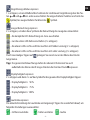 13
13
-
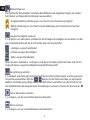 14
14
-
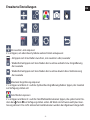 15
15
-
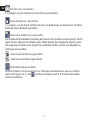 16
16
-
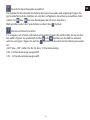 17
17
-
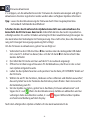 18
18
-
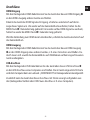 19
19
-
 20
20
-
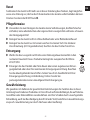 21
21
-
 22
22
-
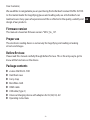 23
23
-
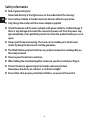 24
24
-
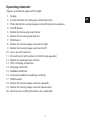 25
25
-
 26
26
-
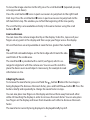 27
27
-
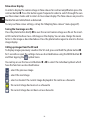 28
28
-
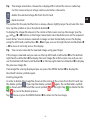 29
29
-
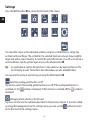 30
30
-
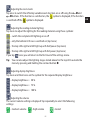 31
31
-
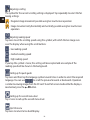 32
32
-
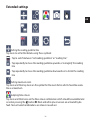 33
33
-
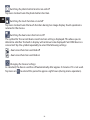 34
34
-
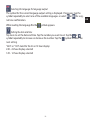 35
35
-
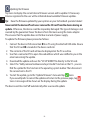 36
36
-
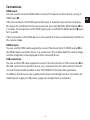 37
37
-
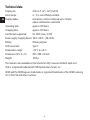 38
38
-
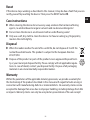 39
39
-
 40
40
-
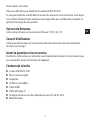 41
41
-
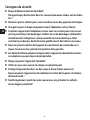 42
42
-
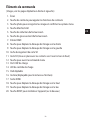 43
43
-
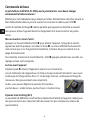 44
44
-
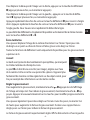 45
45
-
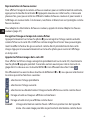 46
46
-
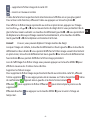 47
47
-
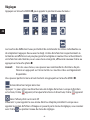 48
48
-
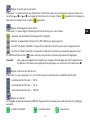 49
49
-
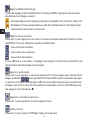 50
50
-
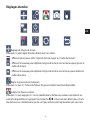 51
51
-
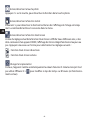 52
52
-
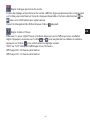 53
53
-
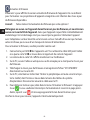 54
54
-
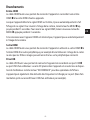 55
55
-
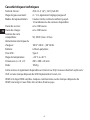 56
56
-
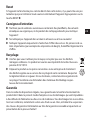 57
57
-
 58
58
-
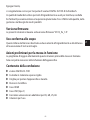 59
59
-
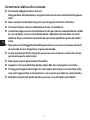 60
60
-
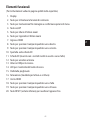 61
61
-
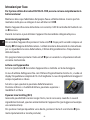 62
62
-
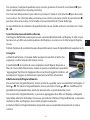 63
63
-
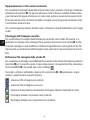 64
64
-
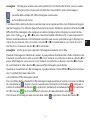 65
65
-
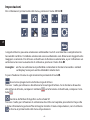 66
66
-
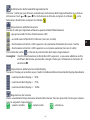 67
67
-
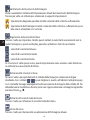 68
68
-
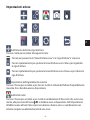 69
69
-
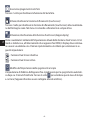 70
70
-
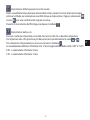 71
71
-
 72
72
-
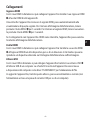 73
73
-
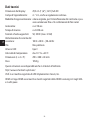 74
74
-
 75
75
-
 76
76
-
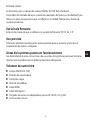 77
77
-
 78
78
-
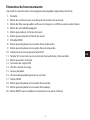 79
79
-
 80
80
-
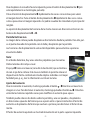 81
81
-
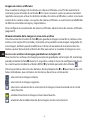 82
82
-
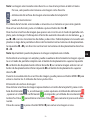 83
83
-
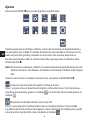 84
84
-
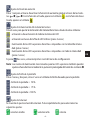 85
85
-
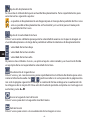 86
86
-
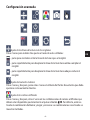 87
87
-
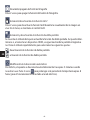 88
88
-
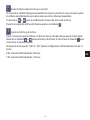 89
89
-
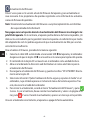 90
90
-
 91
91
-
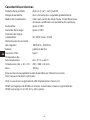 92
92
-
 93
93
-
 94
94
-
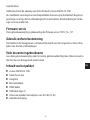 95
95
-
 96
96
-
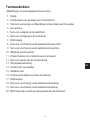 97
97
-
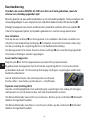 98
98
-
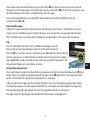 99
99
-
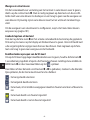 100
100
-
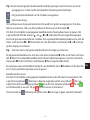 101
101
-
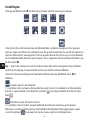 102
102
-
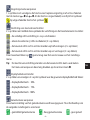 103
103
-
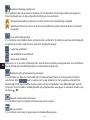 104
104
-
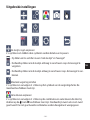 105
105
-
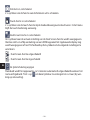 106
106
-
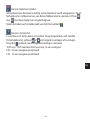 107
107
-
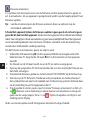 108
108
-
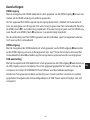 109
109
-
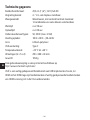 110
110
-
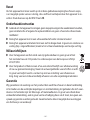 111
111
-
 112
112